我们的目的是为了把图片压缩到20kb以下,首先我们右键点击图片,点击最下面的属性,查看图片大小 。
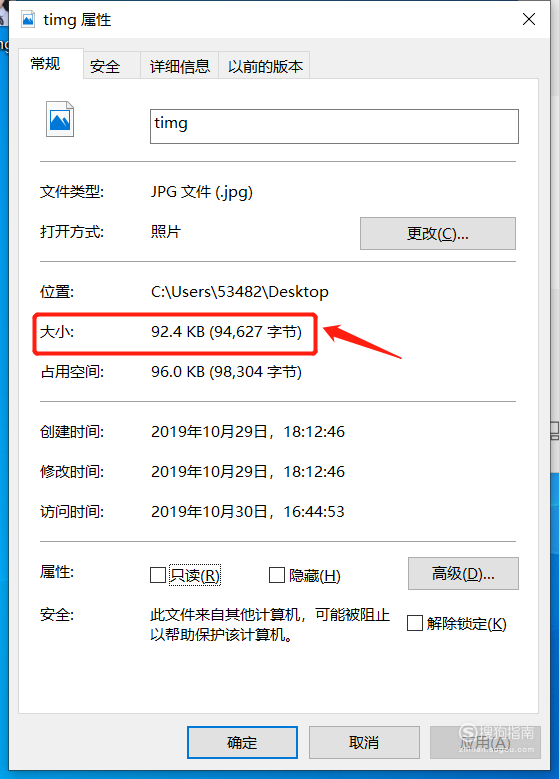
文章插图
打开电脑自带的画图工具,然后选择我们需要更改的图片 。点击画布,然后勾选拖动画布更改图片大小,将图片缩小,再点击左上角的菜单,选择另保存,再点击图像 。
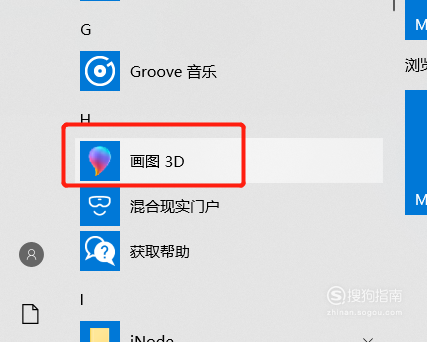
文章插图
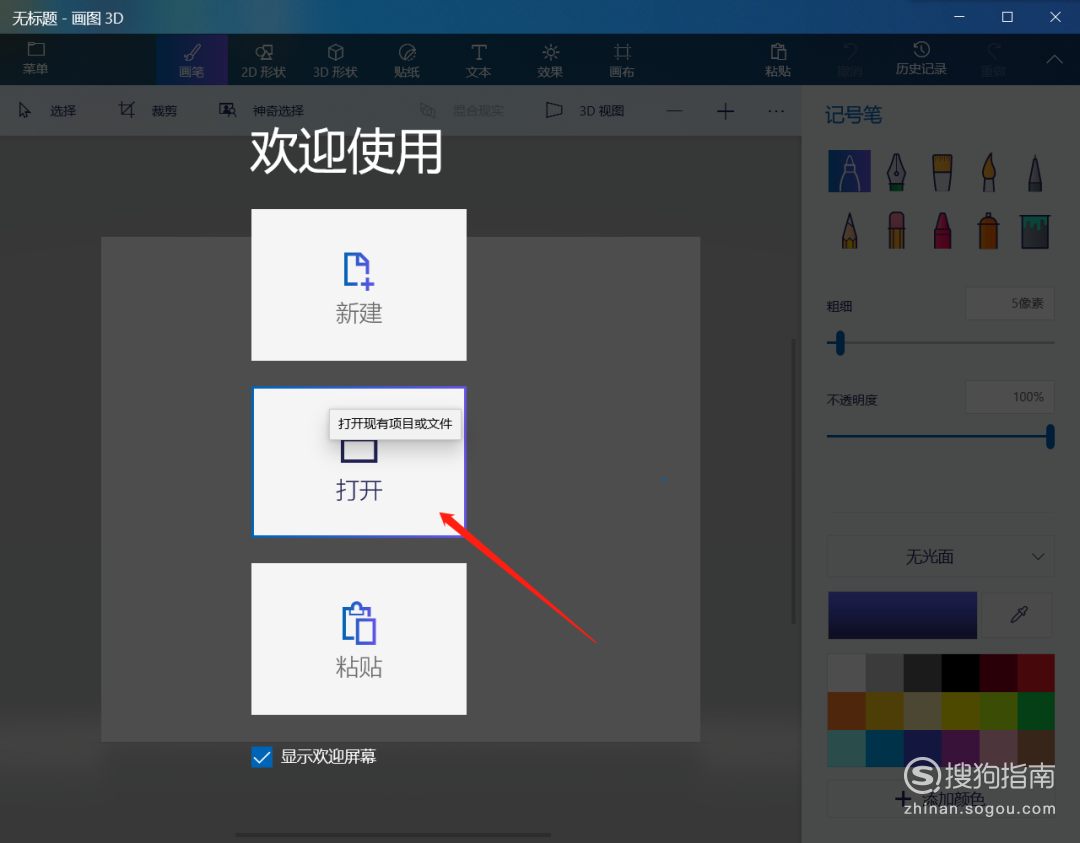
文章插图
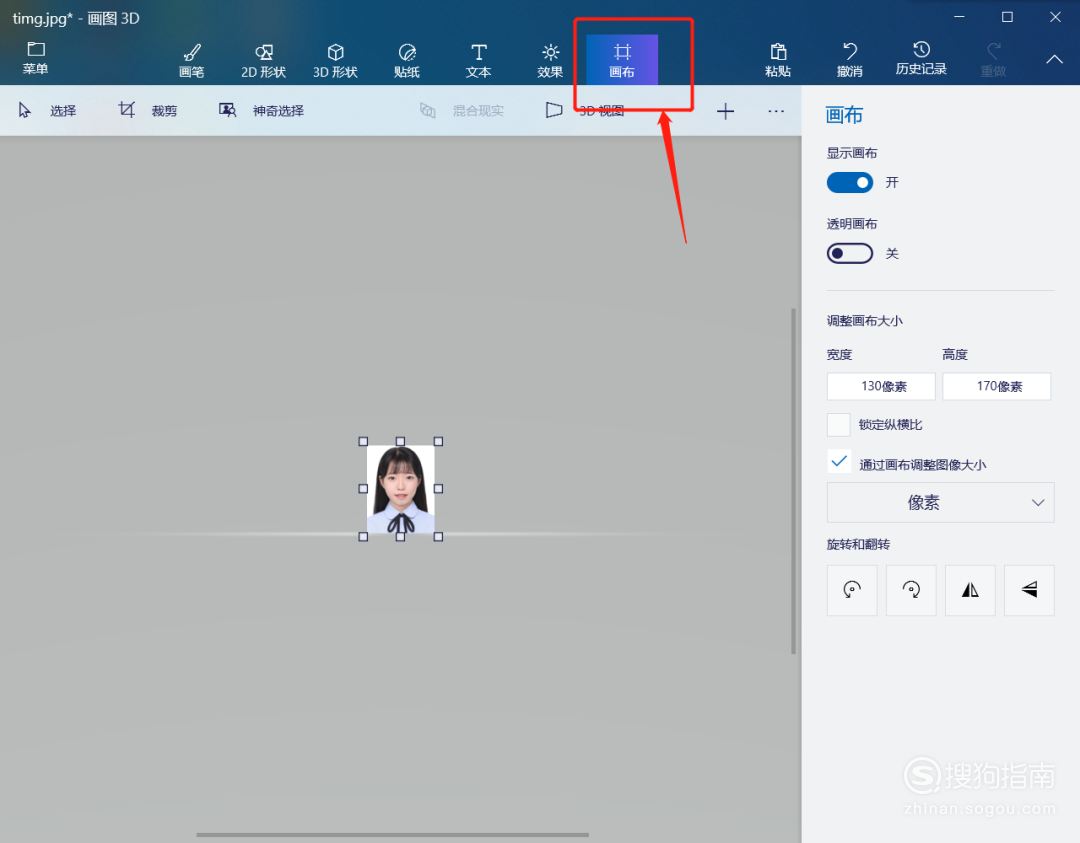
文章插图
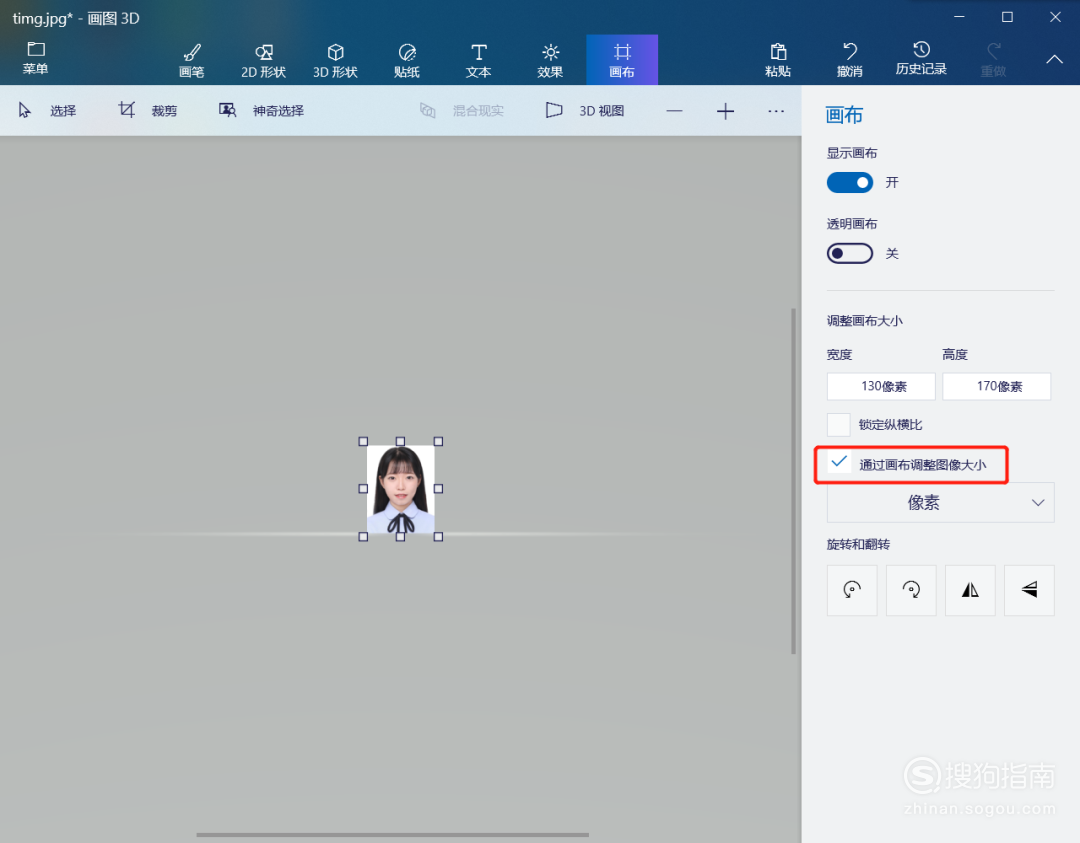
文章插图
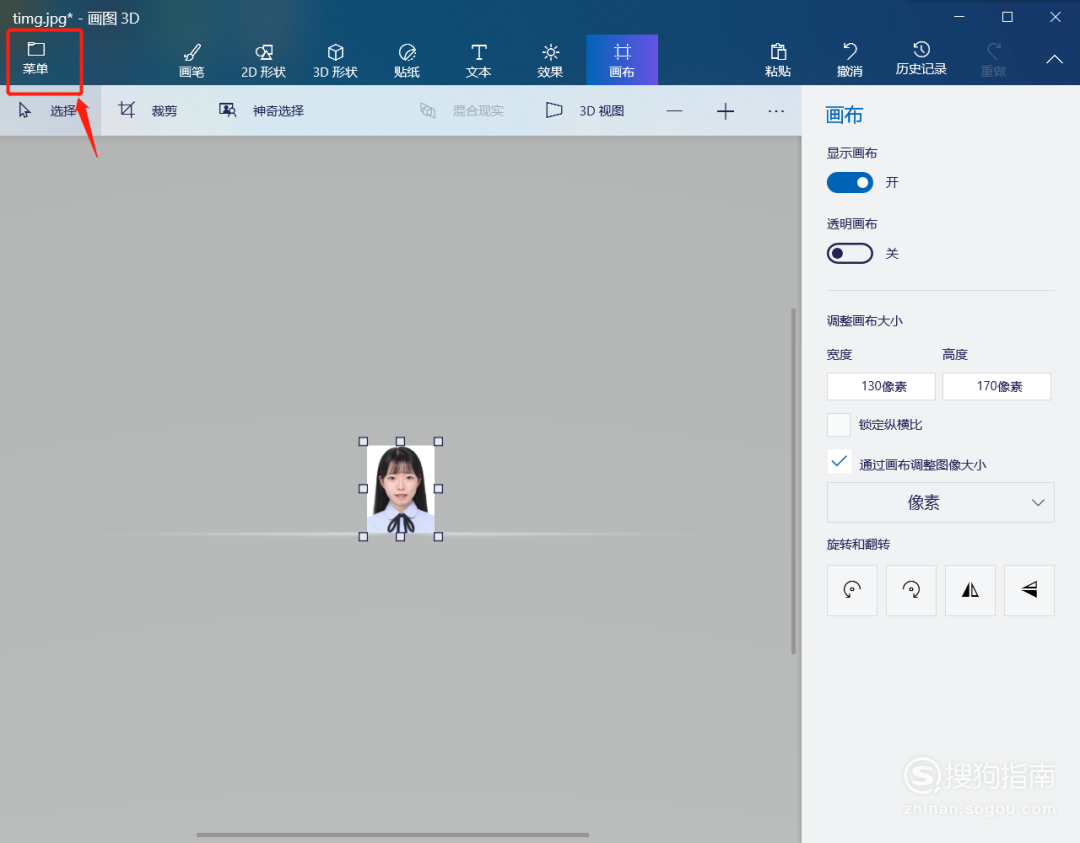
文章插图
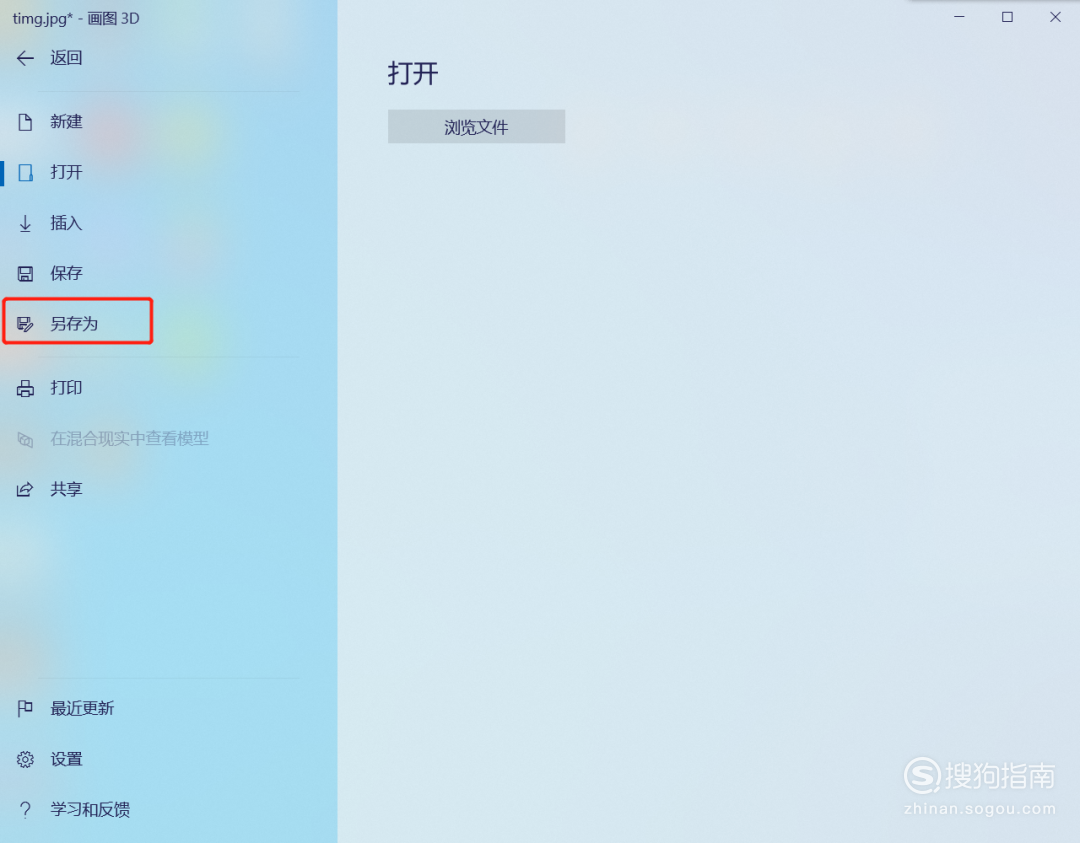
文章插图
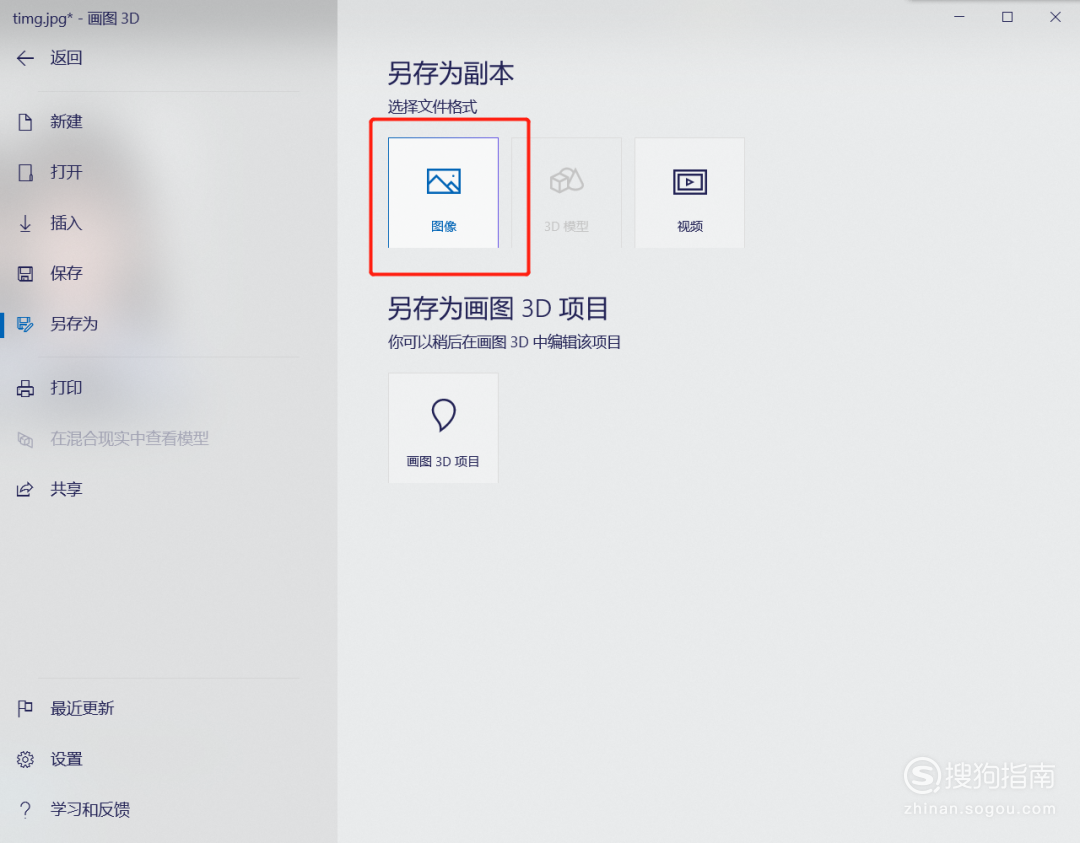
文章插图
然后到桌面查看刚才另存为的图片,右键点击图片,点击属性,查看图片大小,就可以发现现在的图片大小已经可以使用上传了 。
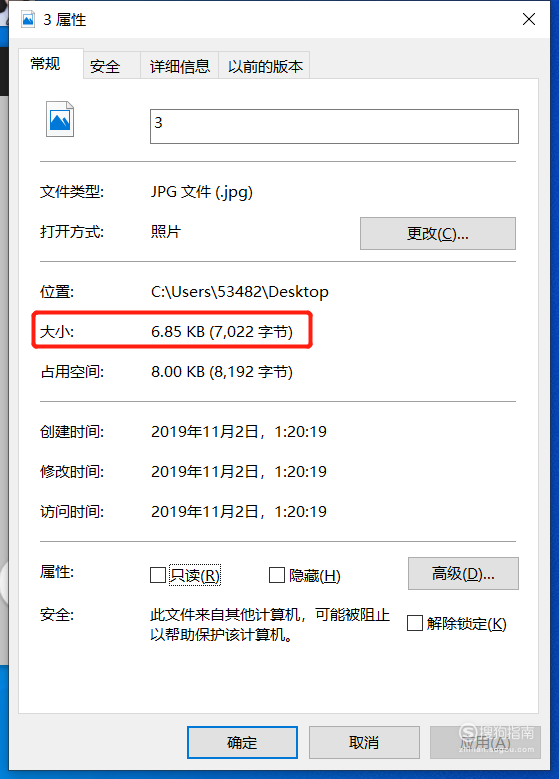
文章插图
还有另外一种方法:就是用PS软件,先左上角打开我们的图片,然后点击左上角文件,选择导出,存储为web格式,然后将右下方的像素设置为130x173,然后点击存储,存储到桌面即可使用了 。
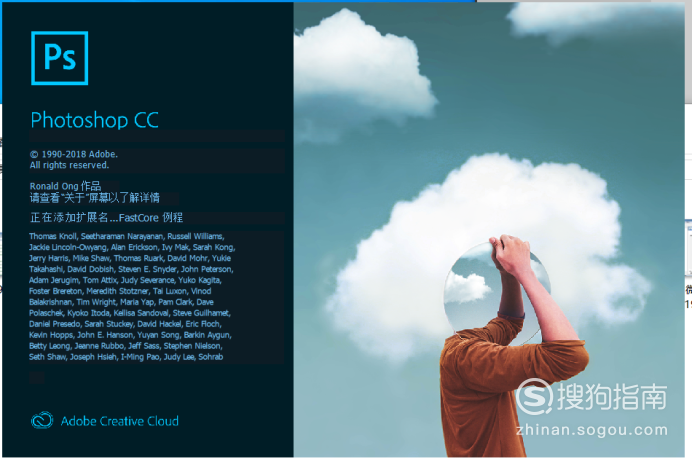
文章插图
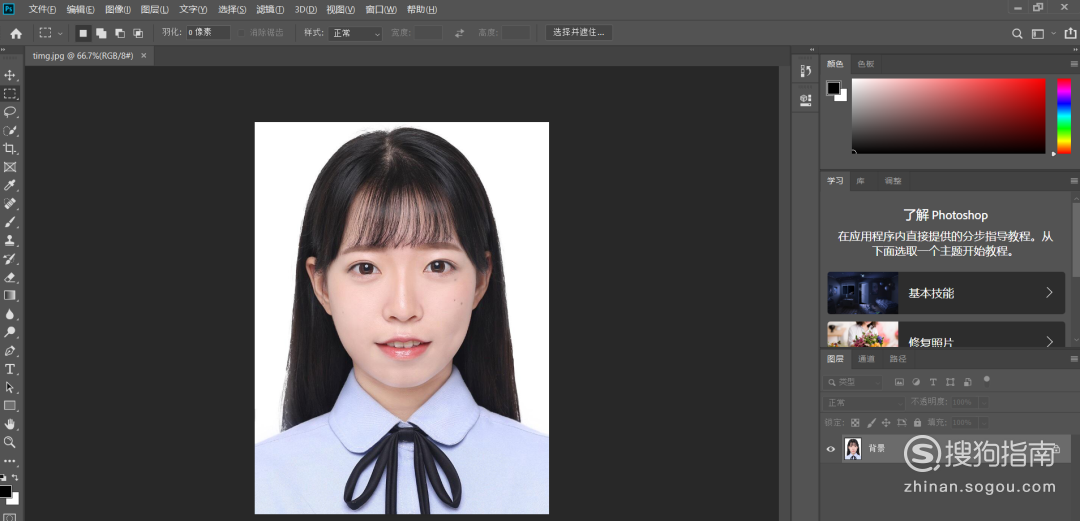
文章插图
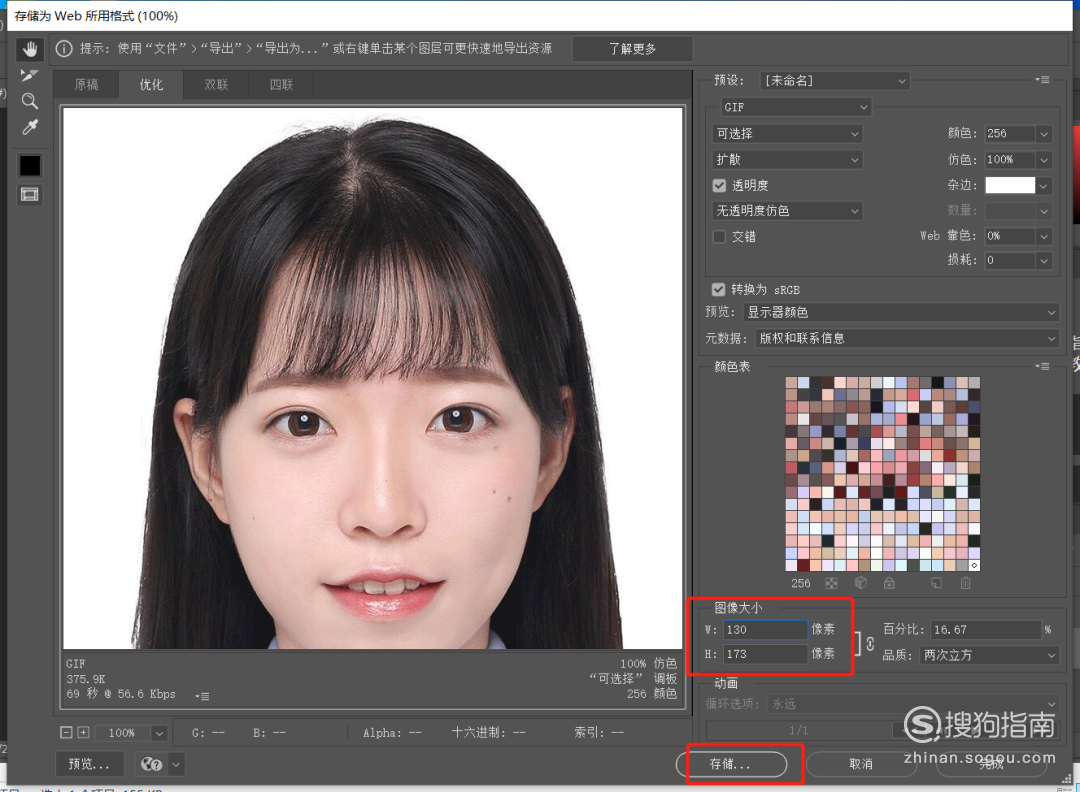
文章插图
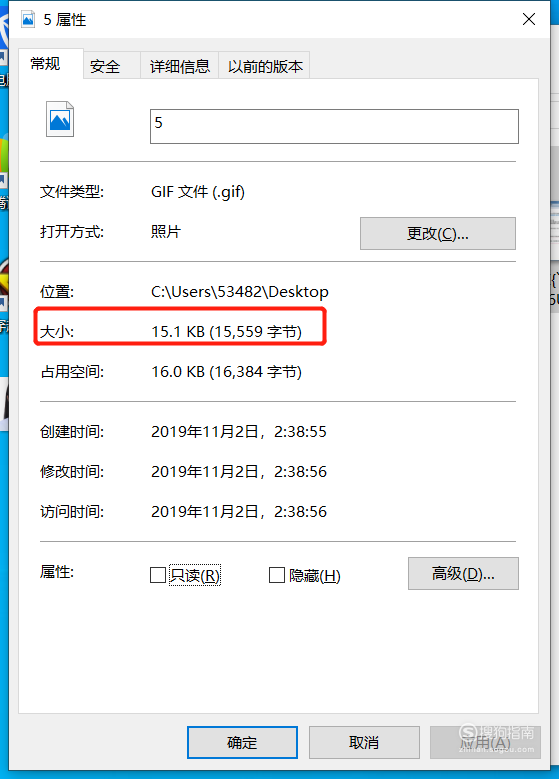
文章插图
在我们滑动鼠标滚轮缩小图片时,图片的分辨率也会随图片大小缩小,一寸照片的规定大小是170x130 。我们也可以直接调整图片的分辨率来调整图片大小 。同样的右键打开方式,选择画图工具,点击调整大小,然后点击像素,去掉勾选保持平衡,输入130x170,然后进行同样的截图保存,就可以使用了 。
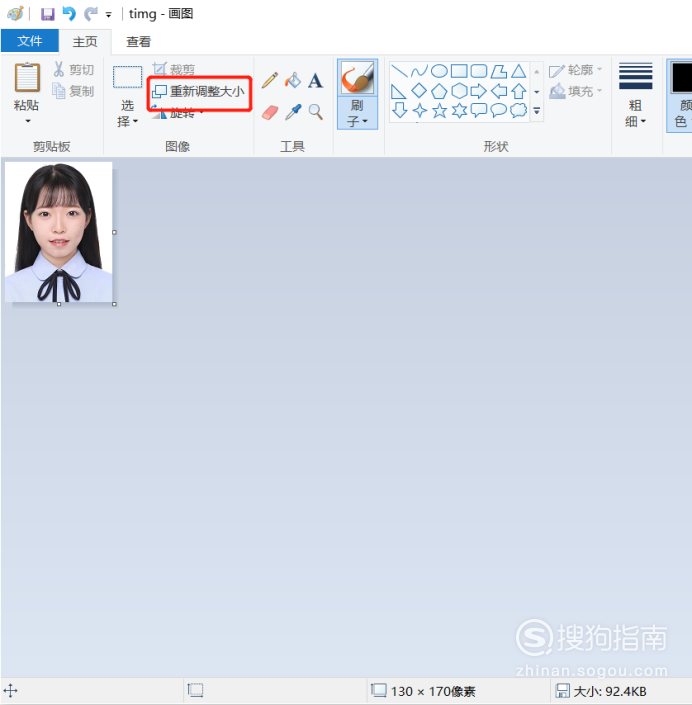
文章插图
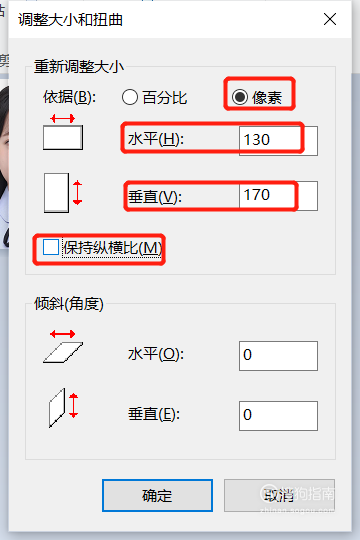
文章插图
现在很多全国性的大型考试很多都需要上传这样的照片来完成报名,所以这样的技巧是我们不可缺少的 。
以上关于本文的内容,仅作参考!温馨提示:如遇健康、疾病相关的问题,请您及时就医或请专业人士给予相关指导!
「四川龙网」www.sichuanlong.com小编还为您精选了以下内容,希望对您有所帮助:- 如何查邮政快递到哪
- 鲜核桃怎么保存最好方法
- 如何测量一张纸的厚度
- 电梯下坠时如何自救
- 如何第一时间知道违章
- 走路如何减去你多余的脂肪?
- 英三岁男童如何成为最年轻骑马运动员?
- 男性如何练瑜伽健身?
- 练习瑜伽如何控制饮食?
- 如何练瑜伽不会伤身?
